O Google Chrome permite que os sites enviem notificações por push, e muitos recursos estão usando ativamente essa oportunidade. Entende-se que esta é a ferramenta certa que simplifica o trabalho com um determinado site e ajuda os usuários a estarem cientes de todos os eventos. Mas, na realidade, essas notificações podem ser muito irritantes e, com o tempo, muitas vezes começam a ser percebidas como spam.
Vale a pena gastar alguns minutos desativando notificações push irrelevantes e não perdendo tempo e nervos lendo-as.
Como funcionam as notificações no Google Chrome no Android
O principal objetivo das notificações é forçar o usuário a passar o máximo de tempo possível no site, para executar mais ações nele. E a utilidade e a conveniência para os usuários é outra questão que nem sempre é uma prioridade. Alguns construtores de sites e SEOs ainda acham o uso agressivo de notificações muito eficaz (e completamente em vão).
Ativar notificações é fácil – esta janela é impossível de não notar. Mas desligá-los já é mais difícil, e muitos usuários nem tentam fazer isso, continuando a agir por hábito, fechando automaticamente as mensagens (às vezes sem sequer lê-las).
O site precisa da permissão do usuário para enviar seus alertas. Você pode conceder ou revogar essa permissão a qualquer momento.
Em alguns sites, o Google Chrome bloqueia notificações automaticamente. Isso acontece quando as mensagens são percebidas pelo navegador como intrusivas ou questionáveis. No futuro, o Chrome continuará a oferecer o bloqueio de alertas em recursos da Web que não inspiram confiança. Por exemplo, o Chrome pode bloquear automaticamente o envio de notificações se a maioria dos usuários optar por não fazê-lo em um site específico.
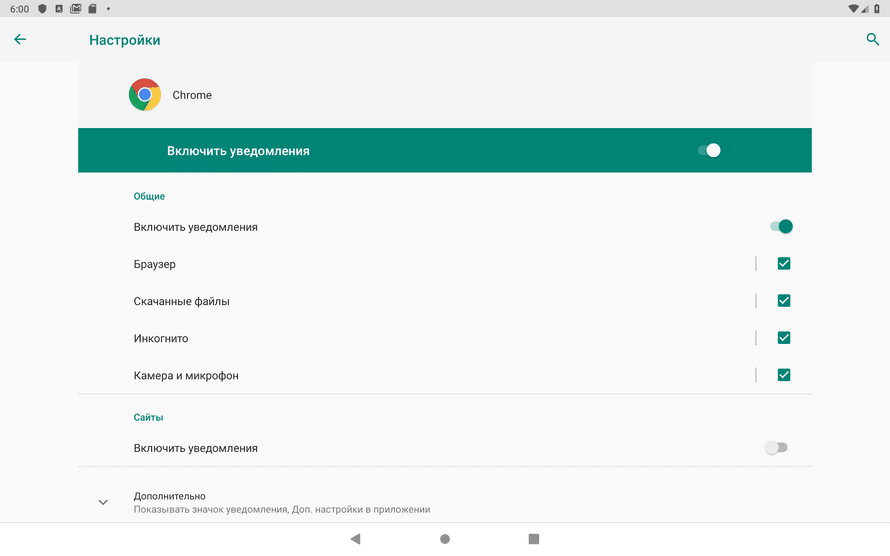
Se você usar o navegador no modo anônimo, as notificações não aparecerão e, para isso, você não precisará rejeitar a oferta do site para enviá-las.
Como desativar as notificações
As notificações podem ser configuradas para vir de um ou mais dos sites que você deseja enviar ou você pode bloqueá-las de todos os recursos.
Muitos usuários estão acostumados a responder automaticamente às notificações – as impressões delas são limitadas a uma segunda irritação, que é imediatamente esquecida. Parece que isso não é um inconveniente tão terrível para alocar especificamente tempo para configurar notificações para si mesmo em sites usados com frequência. Mas essas pequenas coisas imperceptivelmente somam uma quantidade muito decente de tempo, que é gasto simplesmente em fechar as janelas. E esse tempo pode ser usado de forma muito mais racional – por isso, recomendamos que não negligencie as configurações de notificação.
Antes de começar a desativar as notificações, você precisa analisar todos os sites usados com frequência – provavelmente alguns deles enviam informações úteis que você desejará receber regularmente.
Se o som das mensagens recebidas o incomodar, você poderá desativá-lo. Para fazer isso, há uma opção “Não interromper meu trabalho ao solicitar permissão para mostrar notificações”.
Se você concordou em enviar notificações, mas nunca as leu – com o tempo, o site deixará de enviá-las para você. Esta é uma das razões pelas quais você precisa monitorar periodicamente suas configurações de notificação em sites e verificar sua relevância. Talvez entre eles haja um recurso que você goste, e suas notificações também sejam importantes para você, mas por algum motivo há algum tempo não é possível abrir e ler mensagens.
Por exemplo, você planeja estudar inglês, se inscreveu em notificações deste site – mas até agora há uma falta catastrófica de tempo para as aulas. Como resultado, as mensagens se acumulam e o algoritmo do site lê isso de forma inequívoca – o usuário não está interessado, então você precisa parar de enviar. Mas você quer continuar a obtê-los! E pode haver muitos desses sites. A configuração de mensagens ajudará a controlar essa procissão a tempo de receber notícias dos sites certos, sem mergulhar no ruído da informação.
Para todos os sites
Se você não quiser receber notificações de nenhum site – você precisa especificar isso nas configurações e esquecer as notificações pop-up para sempre.
Regra de precedência:
- Abra o navegador Chrome no seu Android;
- No lado direito da barra de endereços, vemos um ícone com três pontos, clique nele;
- Em Configurações, selecione a seção Notificações;
- Role até a parte inferior até a parada, aqui vemos a seção Configurações adicionais no aplicativo. Entre nele e coloque o interruptor em uma posição inativa – agora as notificações serão bloqueadas para todos os sites.
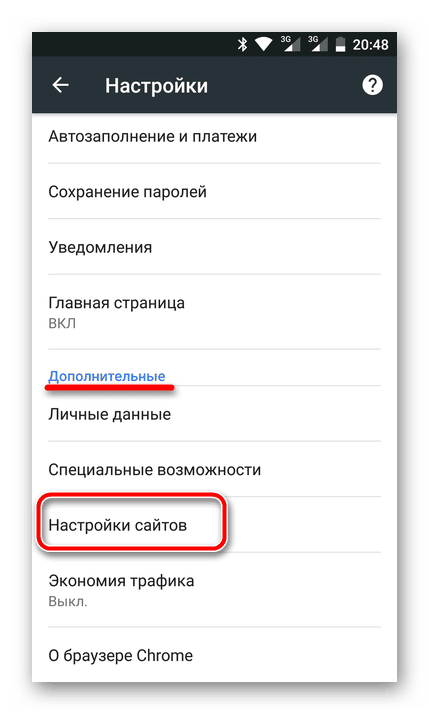
Esta é a maneira mais radical que ajudará a desativar completamente as notificações de todos os recursos da web.
Para sites específicos
Se você geralmente trata as notificações positivamente e está pronto para recebê-las de determinados sites – isso também pode ser feito nas configurações. Essa abordagem seletiva para obter informações ajudará a não perder o que você precisa e está interessado.
Para ativar ou desativar as notificações em determinados sites, você deve proceder da seguinte forma:
- Execute o Chrome no seu dispositivo móvel;
- Abra o site no qual as notificações precisam ser configuradas;
- Clique no ícone com três pontos, que geralmente é usado para acessar a seção Configurações;
- Aqui no topo vemos o ícone com As informações sobre a página, clique nele;
- Vemos a janela Configurações do Site, na qual há uma opção Notificações com a capacidade de ativar e desabilitar. Mas essa configuração pode não ser. Se ele não existir, isso significa que esse recurso não usa alertas.
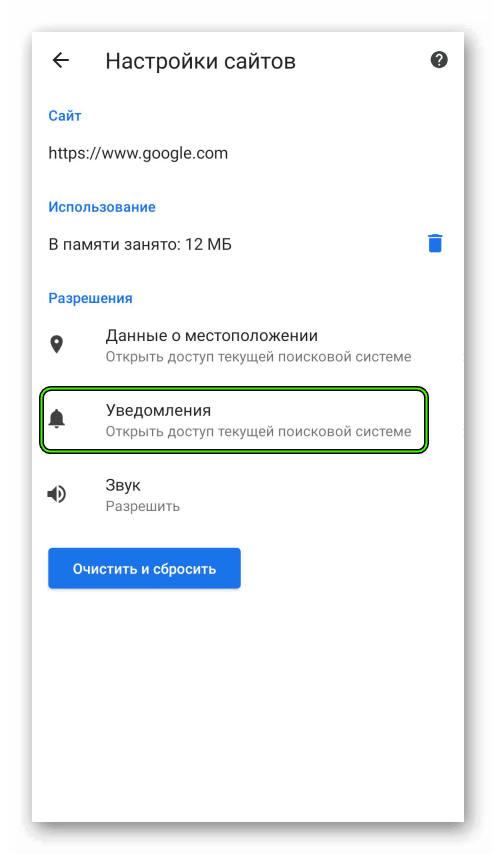
específico
Todo o processo de configuração não levará mais de um minuto – e depois disso você nunca será distraído por notificações irritantes.
Impedir que os sites enviem solicitações de notificação
Alguns usuários preferem se proteger completamente de solicitações do site para exibir notificações.
Isso é feito da seguinte maneira:
- Abra o aplicativo Chrome no seu dispositivo móvel;
- Vá para as configurações clicando no ícone com três pontos;
- Vá para a seção Avançado e, em seguida, vá para as Configurações do Site;
- Aqui selecionamos a linha “Pop-ups e redirecionamentos”, colocamos o switch em uma posição inativa – isso é tudo, você não verá mais solicitações para exibir notificações.
Depois que todas as configurações forem feitas, você sentirá imediatamente o quanto se tornou mais agradável trabalhar com o Chrome.







